텍스처 및 재질이 포함된 모델 가져오기
올바르게 구성된 FBX 파일을 사용해, 텍스처 리소스가 적용된 모델을 자동으로 가져올 수 있습니다.
참고: Maya 또는 Maya LT를 사용하여 Stingray로 직접 장면 또는 선택한 오브젝트와 그 재질을 내보낼 수 있습니다. Maya, Maya LT 또는 3ds Max와 상호 운용을 참조하십시오.
준비한 다음 FBX 파일을 가져옵니다.
오브젝트에 연결된 재질에 논리적 명명 규칙을 사용하십시오.
Stingray로 가져온 재질 이름은 FBX 파일에서와 동일합니다.
재질과 연관된 텍스처 파일의 경로가 올바른지 확인합니다.
이렇게 하면 가져오기 작업이 이루어지는 동안 Stingray는 재질을 다시 생성하고 연관 텍스처 파일과 다시 연결합니다.
Stingray에서 Asset Browser를 열고 모델을 가져오려는 폴더로 이동합니다.
Import를 클릭합니다.
- Import FBX 옵션에서 다음을 수행합니다.
- Materials가 활성화되었는지 확인합니다.
- Shared Materials가 활성화되었는지 확인합니다.
Stingray는 프로젝트에 기존 재질이 있는지 확인합니다. 일치하는 재질을 발견한 경우 가져오기 작업 중에 모델에 할당됩니다. - Create Materials Folder가 활성화되어 있는지 확인합니다.
Stingray가 가져온 오브젝트와 연관된 모든 재질을 별도의 폴더에 자동으로 배치합니다. - Textures가 활성화되었는지 확인합니다.
- Shared Textures가 활성화되었는지 확인합니다.
Stingray는 프로젝트에 기존 텍스처가 있는지 확인합니다. 일치하는 텍스처를 발견한 경우 가져오기 작업 중에 모델에 할당됩니다.
Import를 클릭합니다.
가져올 때, 가져오는 오브젝트와 연관된 모든 재질이 Stingray 디렉토리의 별도 폴더에 배치됩니다.
가져온 텍스처가 다양한 대상 플랫폼에서의 컴파일을 위한 기본 압축 및 기타 처리 설정을 갖춘 지정 텍스처 템플릿이 됩니다. 예를 들어, 법선 맵 텍스처가 지정 법선 텍스처 템플릿이 됩니다.
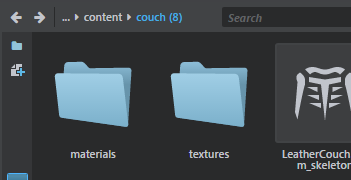
참고: 같은 재질을 공유하는 메시를 병합하려면 Combine Meshes 및 Combine by Material 옵션을 활성화해야 합니다. Combine Meshes 옵션이 비활성화되어 있으면 재질별 메시 병합이 이루어지지 않습니다.